Zusatzfunktionen für angemeldete Nutzer
Für einen angemeldeten Nutzer stehen abhängig von seiner Rolle zusätzliche Funktionen zur Verfügung. Die Anmeldefunktion finden Sie oben rechts in der Titelleiste.
Über das Menü zugängliche Funktionen
Einige zusätzliche Funktionen bzw. Werkzeuge können über ein zusätzliches Menü aufgerufen werden, welches nach der Anmeldung im linken Bereich der Titelleiste angezeigt wird.
- Smart Editor
-
Der Smart Editor zum Bearbeiten und Erstellen von Metadaten steht allen angemeldeten Nutzer mit der Rolle Datenpfleger oder höher zur Verfügung. Er kann über das Menü in der Titelleiste gestartet werden.
- Metadaten importieren
-
Administratoren steht der Metadatenimport zur Verfügung. Eine ZIP-Datei mit ISO-XML-Dateien ist auszuwählen. Die Sichtbarkeit und Benutzerzuordnung ist festzulegen oder aus einem vorherigen Export zu übernehmen. Eine E-Mail wird nach dem Import versendet.
| Ausschließlich valide ISO-XML-Dateien in einer ZIP-Datei können importiert werden. |
- Indexierungs-Jobs
-
Diese Funktion steht nur Administratoren zur Verfügung und öffnet die Management-App für Indexierungs-Jobs (Job-Manager).
| ISO-Metadaten des smart.finder SDI sind ausschließlich in den 'iso' Core zu indexieren. |
| Andere indexierte Inhalte des smart.finders sind in andere Cores zu indexieren. |
- Benutzer verwalten
-
Diese Funktion steht nur Administratoren zur Verfügung und öffnet die security.manager Nutzerverwaltung.
Metadaten verwalten
Aktivieren Sie Metadaten verwalten für das Metadatenmanagement. Je nach Rolle stehen allen angemeldeten Nutzern mit der Rolle Datenpfleger oder höher verschiedene Facetten zusätzlich zu den allgemeinen Facetten zur Verfügung:
-
Besitzer
-
Sichtbarkeit
-
Gruppe
Nur lokale Metadaten werden angezeigt und können verwaltet/durchsucht werden.
- Sicht auf Meine Metadaten
-
Für angemeldete Nutzer mit der Rolle Datenpfleger oder höher steht die Facette 'Besitzer' zur Auswahl. Wählt der Anwender sich aus, so erhält dieser eine Übersicht aller Metadaten, die diesem Nutzer gehören (er ist Eigentümer).
Metadaten exportieren
Für angemeldete Nutzer mit der Rolle Administrator steht Metadaten exportieren zur Auswahl. Exportieren Sie als Administrator alle lokalen Metadaten oder nur die aktuelle Ergebnisliste (Auswahl von Metadaten entsprechend der Such-/Filterkriterien). Es können nur die Metadaten (XML-Dateien in einem ZIP-Archiv) oder zusätzlich Benutzer- und Sichtbarkeitsinformationen (XML-Dateien plus EXT-Datei in einem ZIP-Archiv) exportiert werden.
| Diese Metadaten können nun mit Hilfe eines UTF-8 fähigen Editors aktualisiert und re-importiert (Aktualisiert) werden. |
Editierfunktionen
Dem Nutzer stehen bei entsprechender Berechtigung verschiedene Editierfunktionen in der Ergebnisliste bzw. auf der Detailseite zu den Metadaten zur Verfügung.
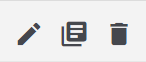
- Editieren
-
Der Smart Editor wird zum Editieren des entsprechenden Metadatensatzes gestartet. Diese Funktion steht dem Nutzer an allen Metadatensätzen, auf denen er Schreibrechte besitzt, zur Verfügung.
- Kopieren
-
Der Smart Editor wird zum Kopieren des entsprechenden Metadatensatzes gestartet. Diese Funktion steht allen angemeldeten Nutzern mit der Rolle Datenpfleger oder höher für alle Datensätze zur Verfügung.
- Löschen
-
Die Funktion zum Löschen eines Metadatensatzes steht dem Nutzer an allen Metadatensätzen, auf denen er Schreibrechte besitzt, zur Verfügung.
Editor
Für schreibberechtigte Nutzer steht der Editor zur Verfügung. Entweder ein bestehendes Metadatendokument wird bearbeitet (Editieren bzw. Kopieren) oder der Editor wird über das Menü gestartet. Folgende Funktionen stehen zur Auswahl:
- Ressource
-
Der Editor startet mit einem neuen Ressource-Metadatendokument, zuvor ist der Ressourcetyp auszuwählen.
| Für die Ressourcetypen können durch den Systemadministrator sog. Default-Werte definiert werden. |
- Lokales Dokument
-
Geben Sie den Pfad zu einer lokalen ISO 19139 validen XML-Datei an, mit der der Editor startet. Optional können Sie ein Stylesheet wählen, um Fremdformate zu transformieren.
| Das Hochladen eines lokalen Dokumentes dient nicht dem Import, da der Metadatenidentifikator (Metadatensatzbezeichner) neu vergeben / überschrieben wird. |
- Dokumentenvorlage
-
Wählen Sie eine Dokumentenvorlage aus der Liste, um die Sitzung zu starten.
- Externe Dienste
-
Geben Sie entweder die Capabilities-URL (WMS, WFS, ArcGIS Server MapService) oder die URL auf das Atom Feed des Dienstes an, um die Sitzung zu starten.
- Kontaktvorlagen
-
Verwalten Sie Kontaktvorlagen für die Übernahme in Editor-Kontakte.